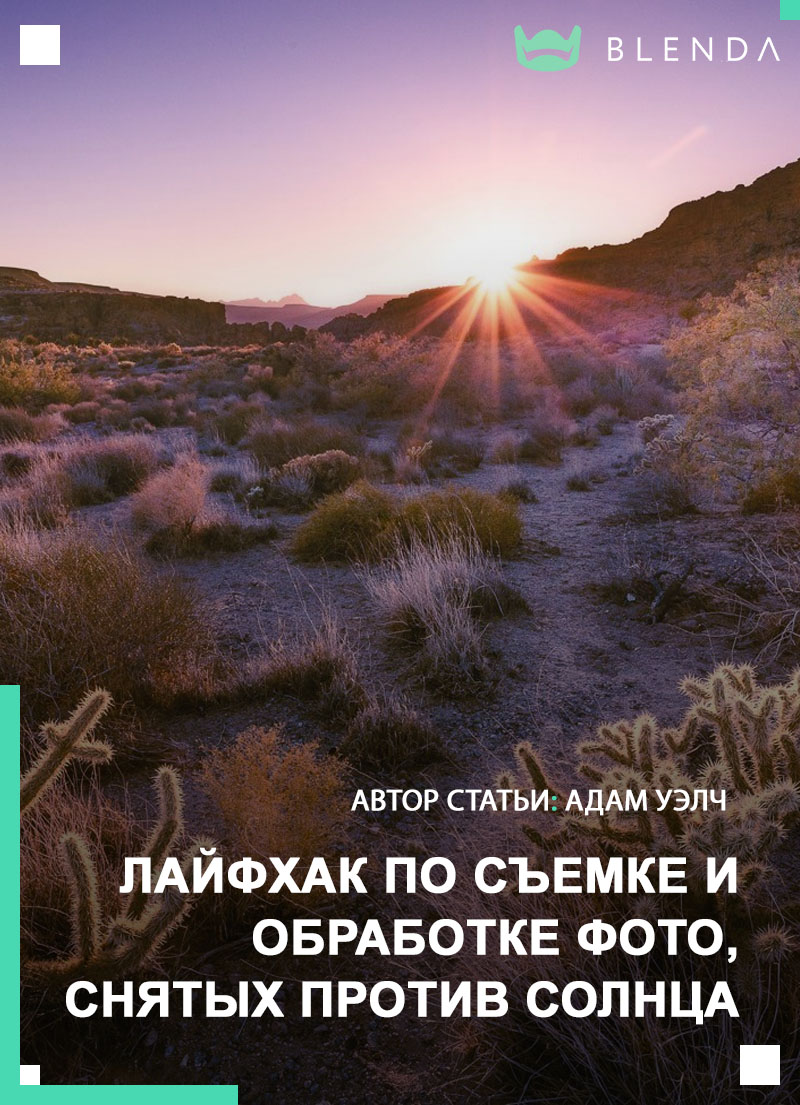Если вы снимаете пейзажи, стрит, уличные портреты или просто фотографируете свою кошку, отдыхающую на подоконнике, вы сталкиваетесь с одной и той же проблемой – солнечный свет. Солнце может испортить ваши фотографии или же сделать их выдающимися. Некоторые фотографы наслаждаются видом солнца, ярко сияющего в небе, в то время как другие избегают солнечного света. Однако все же довольно часто бывают ситуации, когда приходится фотографировать против солнца.
Я покажу вам простой способ справиться со сложными (но часто полезными) обстоятельствами создания фотографии, когда солнце ярко светит прямо в вашу камеру. Все это делается без использования фильтров и легко достигается с помощью простой работы в Photoshop.
Метод, показанный здесь, предназначен для того, чтобы помочь вам работать в условиях, с которыми фотографы сталкиваются при съемке на солнце. Однако стоит отметить, что длительная экспозиция, направленная на солнце, может повредить матрицу камеры, а целенаправленный взгляд прямо на солнце может привести к потере остроты зрения.
Съемка дублей
Вам понадобится как минимум две фотографии одной и той же сцены, но снятые с разной экспозицией. Один кадр должен быть снят с экспозицией по темным участкам для прорисовки переднего плана, а второй – по наиболее яркому пятну солнца. В зависимости от сложности и контрастности вашей фотографии лучше иметь еще пару кадров со средними значениями экспозиции, чтобы ваше итоговое изображение выглядело реалистично.
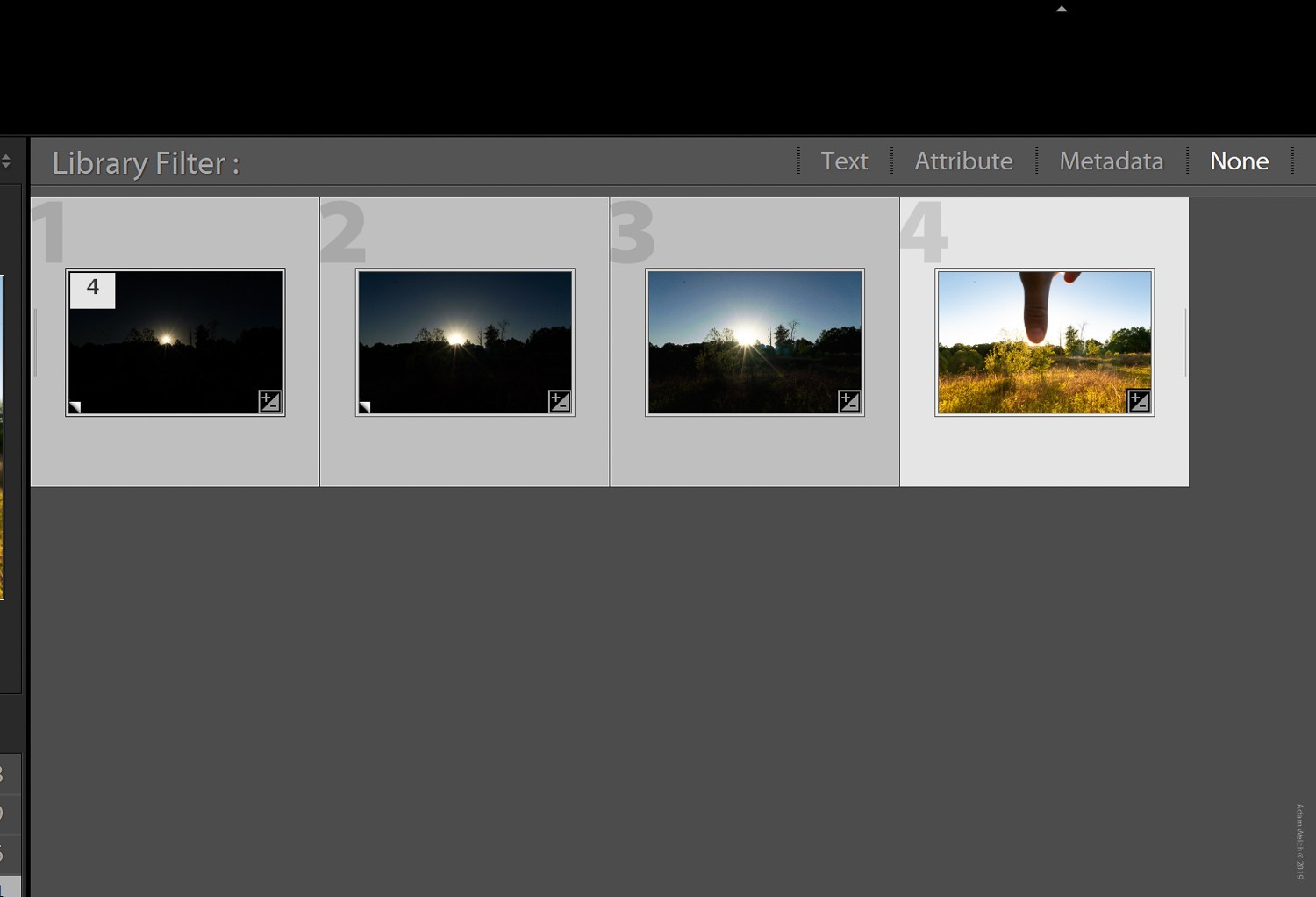
Если вы предпочитаете видеть четкие лучики солнца, прикройте диафрагму (большое f-число) по крайней мере для одного из ваших изображений.
Так как мы будем объединять несколько фотографий вместе, очень важно, чтобы каждая из них была снята с одной точки. Поэтому штатив является необходимым аксессуаром для создания такой фотографии.
Крутой трюк
Чтобы помочь вам уменьшить блики и получить гораздо более чистый результат при съемке против солнца, просто прикройте солнце пальцем.

Это позволяет нам блокировать самые прямые лучи света, которые дают блики в большинстве объективов.
Объединение снимков
Получить разные по экспозиции снимки при помощи штатива довольно просто. Магия заключается в том, как обработать эти изображения в Photoshop. Вы можете перенести ваши снимки сразу в Photoshop или работать с ними сначала в Lightroom, а затем залить их в Photoshop в качестве слоев. Это сэкономит время, особенно если работа в Photoshop для вас не самое простое занятие.
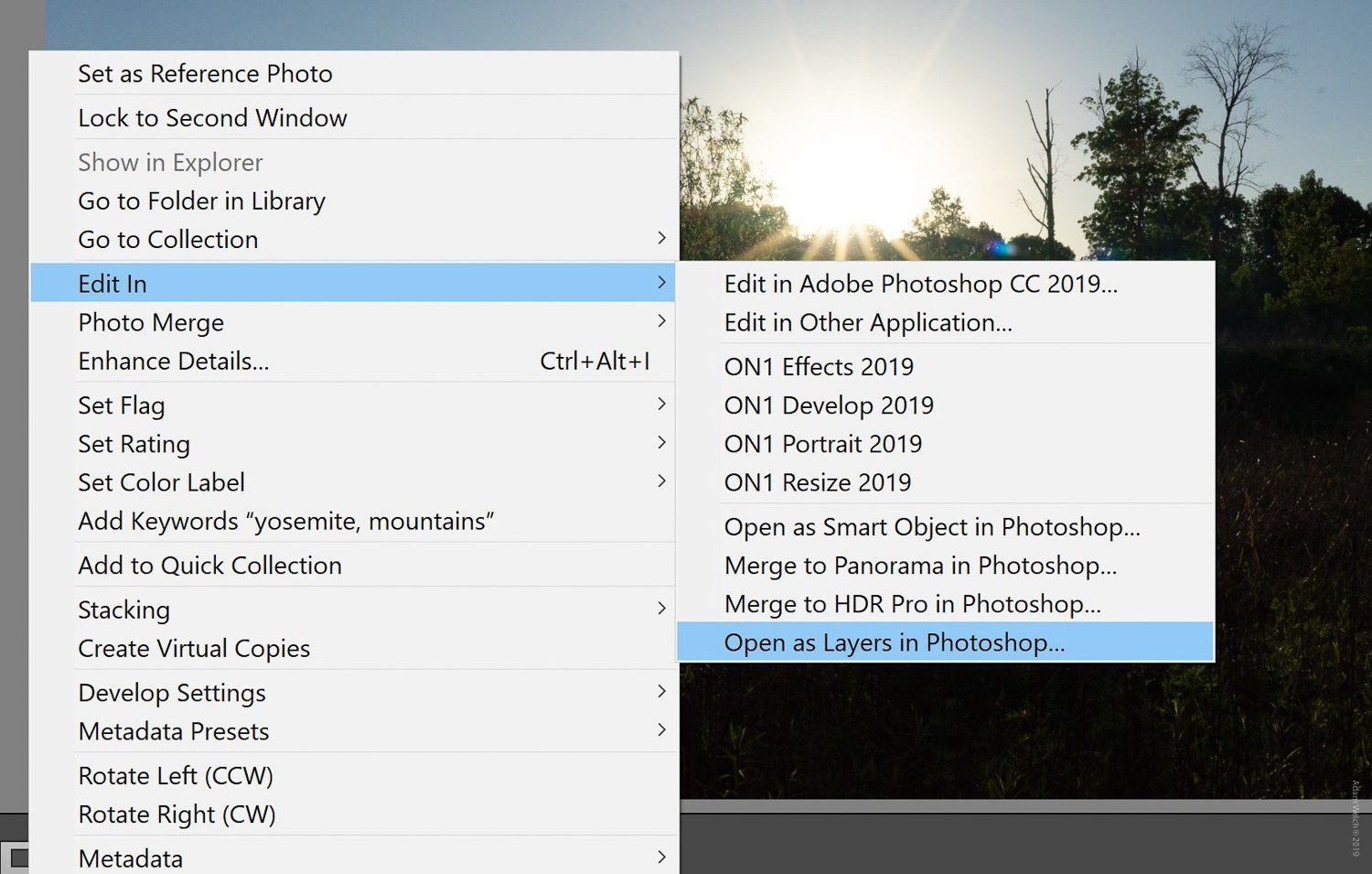
Чтобы открыть фотографии в виде слоев в Photoshop из Lightroom, убедитесь, что все ваши кадры выбраны, а затем щелкните правой кнопкой мыши по любому изображению. Выберите «Редактировать в», а затем нажмите «Открыть как слои в Photoshop».
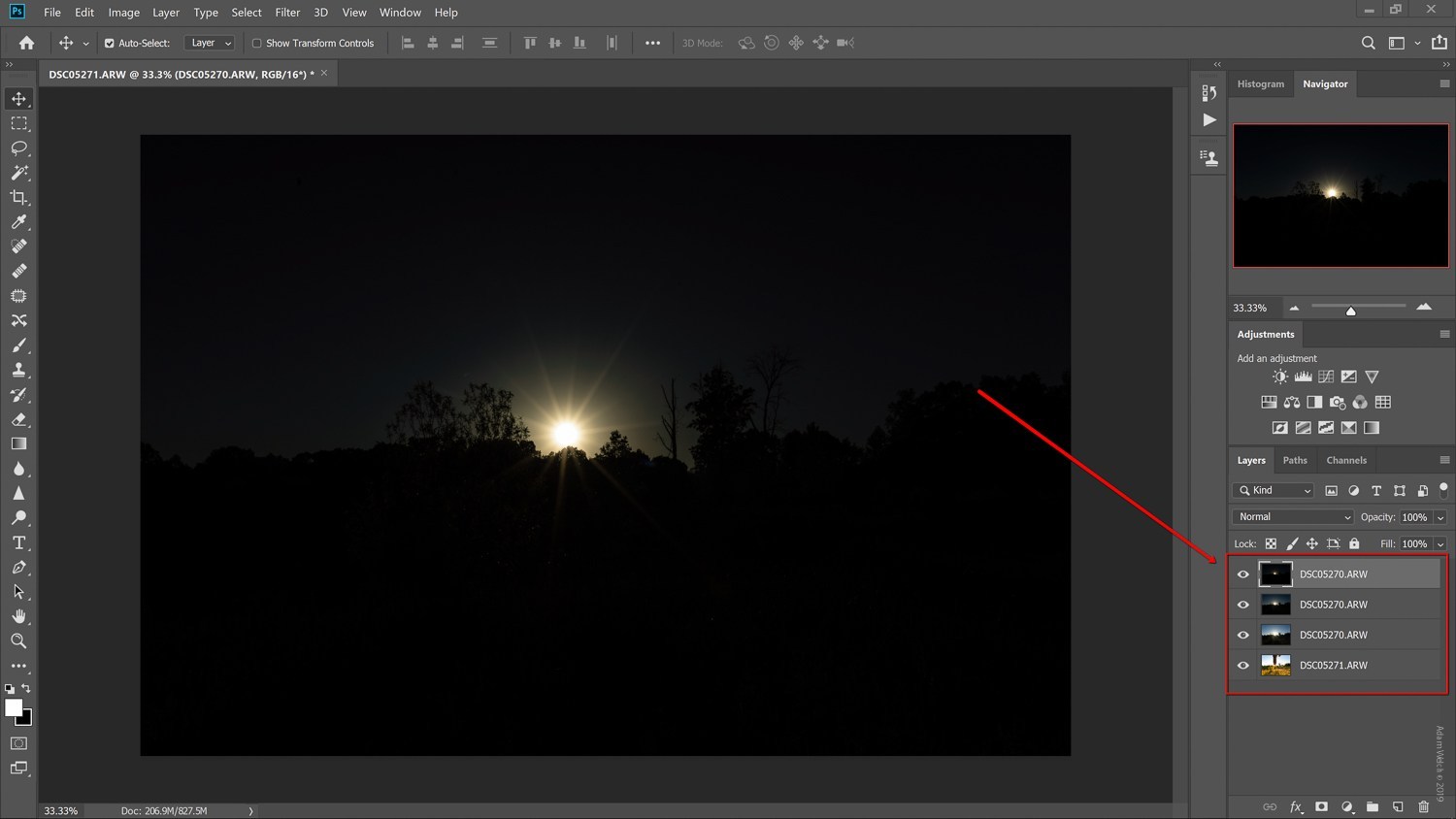
После запуска Photoshop, вы увидите все ваши фотографии, представленные в виде слоев на панели слоев. Перетащите слои так, чтобы самое яркое изображение с вашим пальцем оказалось верхним, а самое темное – нижним.
Автоматическое выравнивание слоев
Несмотря на то, что мы использовали штатив для получения идентичных по композиции кадров, лучше проверить их четкое совпадение при помощи инструмента выравнивания слоев в Photoshop. Делать это совсем несложно с помощью автоматического выравнивания слоев. Убедитесь, что все слои выбраны.
Если у вас большое количество слоев, выделите верхний слой, а затем зажмите Shift и кликните на нижний слой (или наоборот). После того, как все слои выбраны, выберите «Редактировать», а затем «Автоматическое выравнивание слоев».
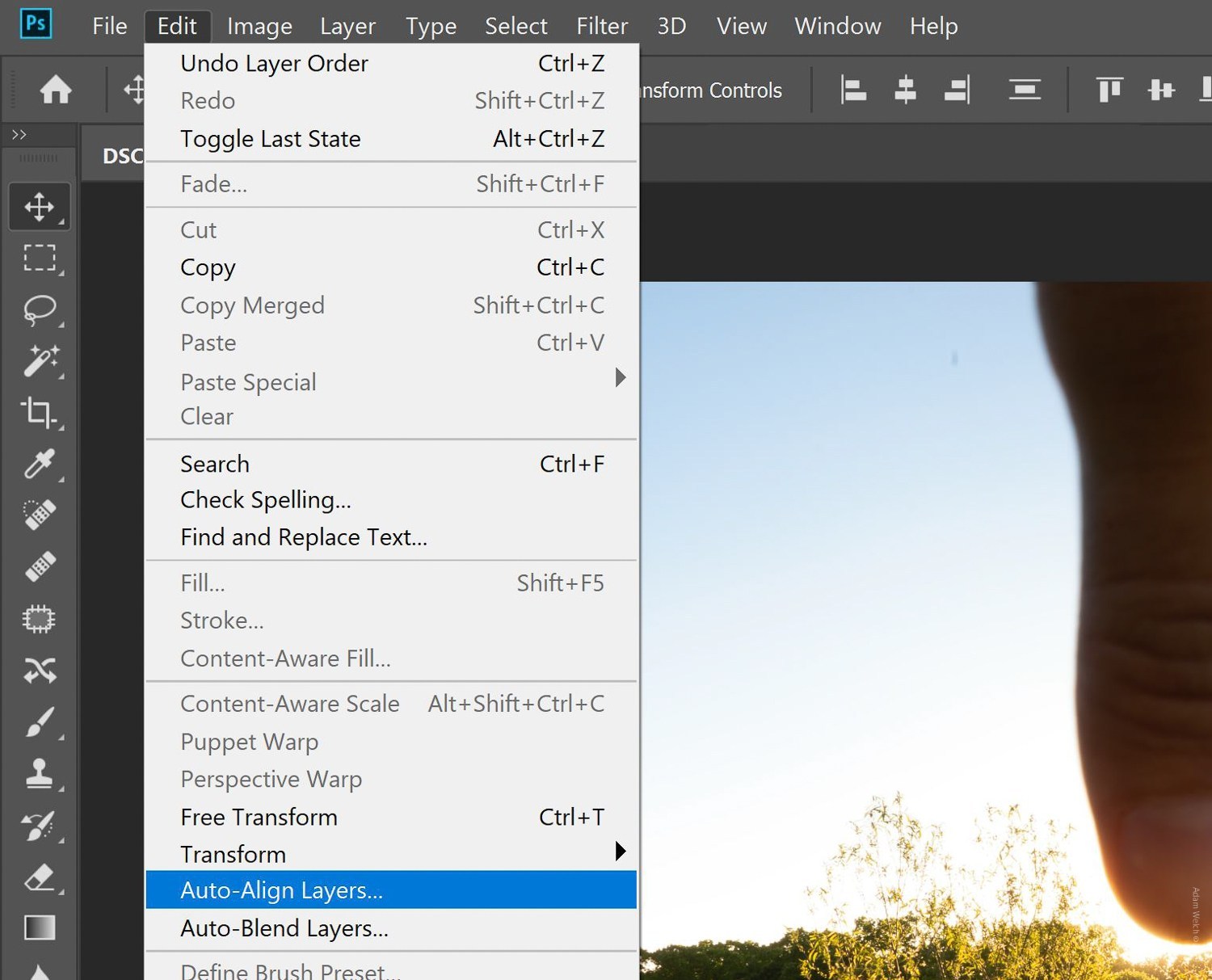
Оставьте проекцию выравнивания в положении «авто».
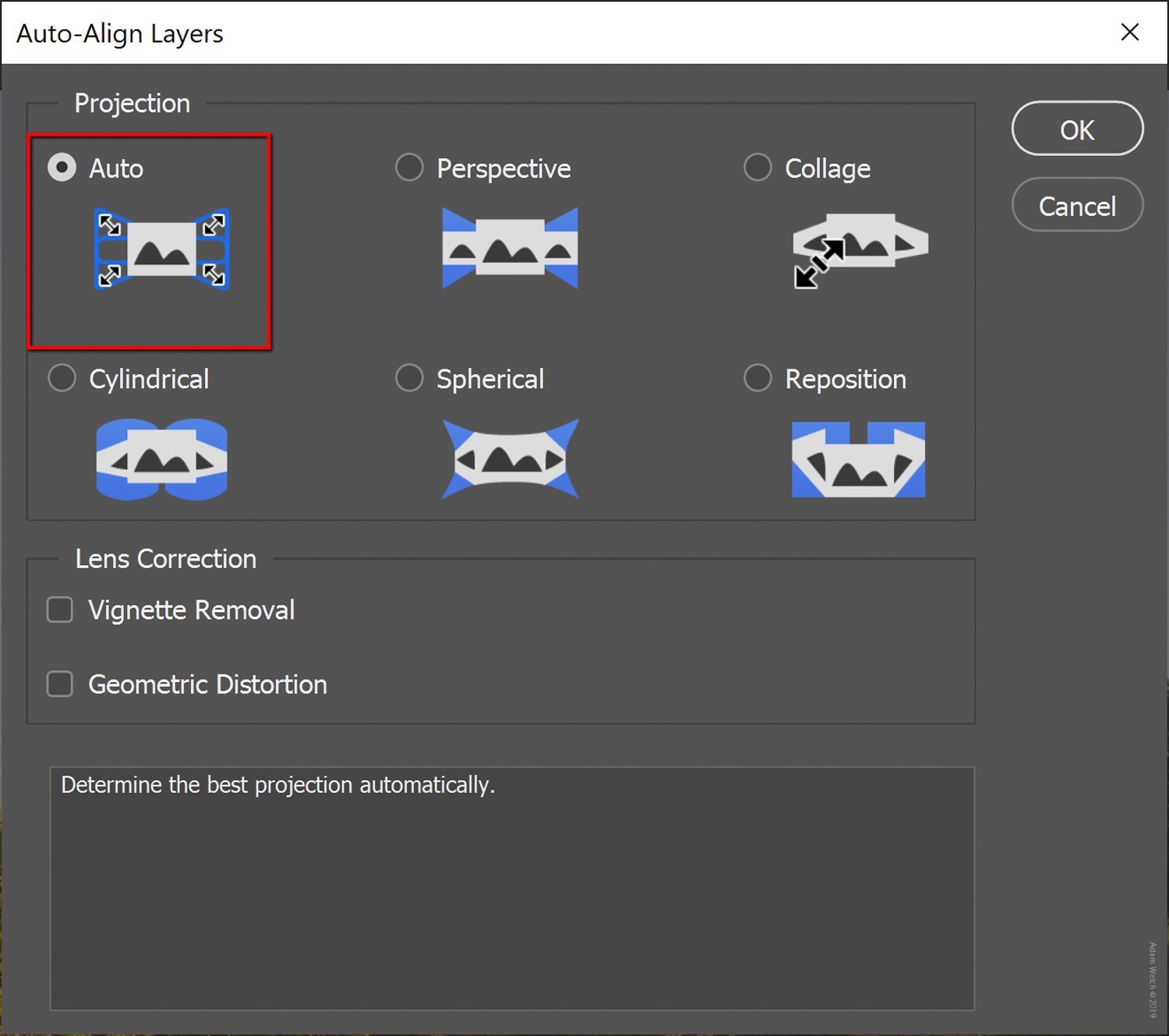
После того, как Photoshop закончит выравнивать слои, вы можете заметить небольшую рамку по периметру вашего изображения. Это связано с выравниванием слоев в Photoshop. Не волнуйтесь, вы можете обрезать ее позже.
Добавление масок слоев
Вам нужно будет использовать маски слоев, чтобы вы могли работать отдельно с каждым слоем. Выберите каждый слой и добавьте маску, нажав на значок маски слоя. Нет необходимости наносить маску на самый нижний слой.
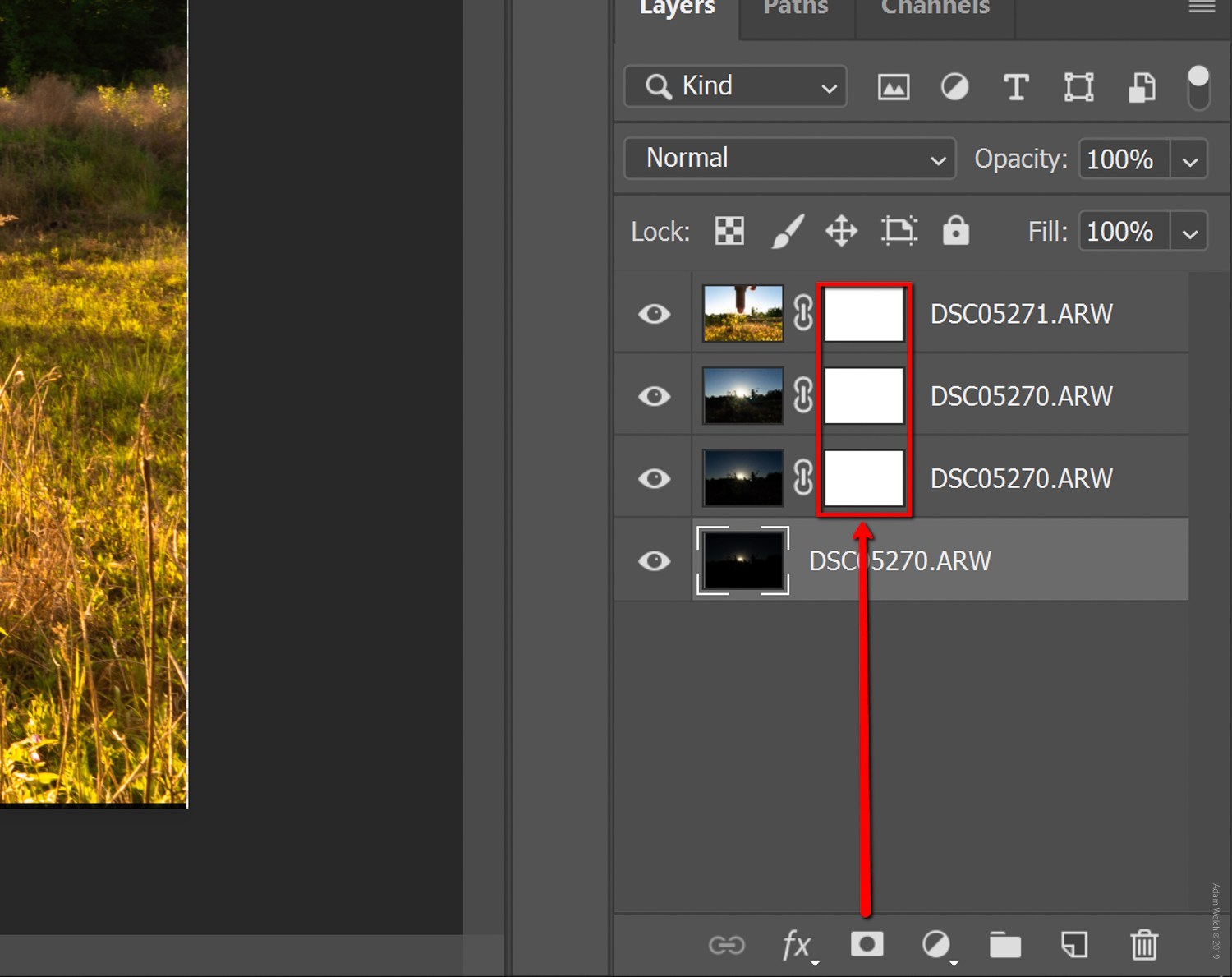
Наложение слоев
Теперь, когда у нас есть маски, добавленные ко всем нашим слоям, пришло время начать наложение. Начнем с неба и уберем палец с самой яркой фотографии. Поскольку маска слоя установлена на белый, убедитесь, что вы рисуете черным. Если вы запутались, вспомните старую пословицу «черное скрывает, белое раскрывает».
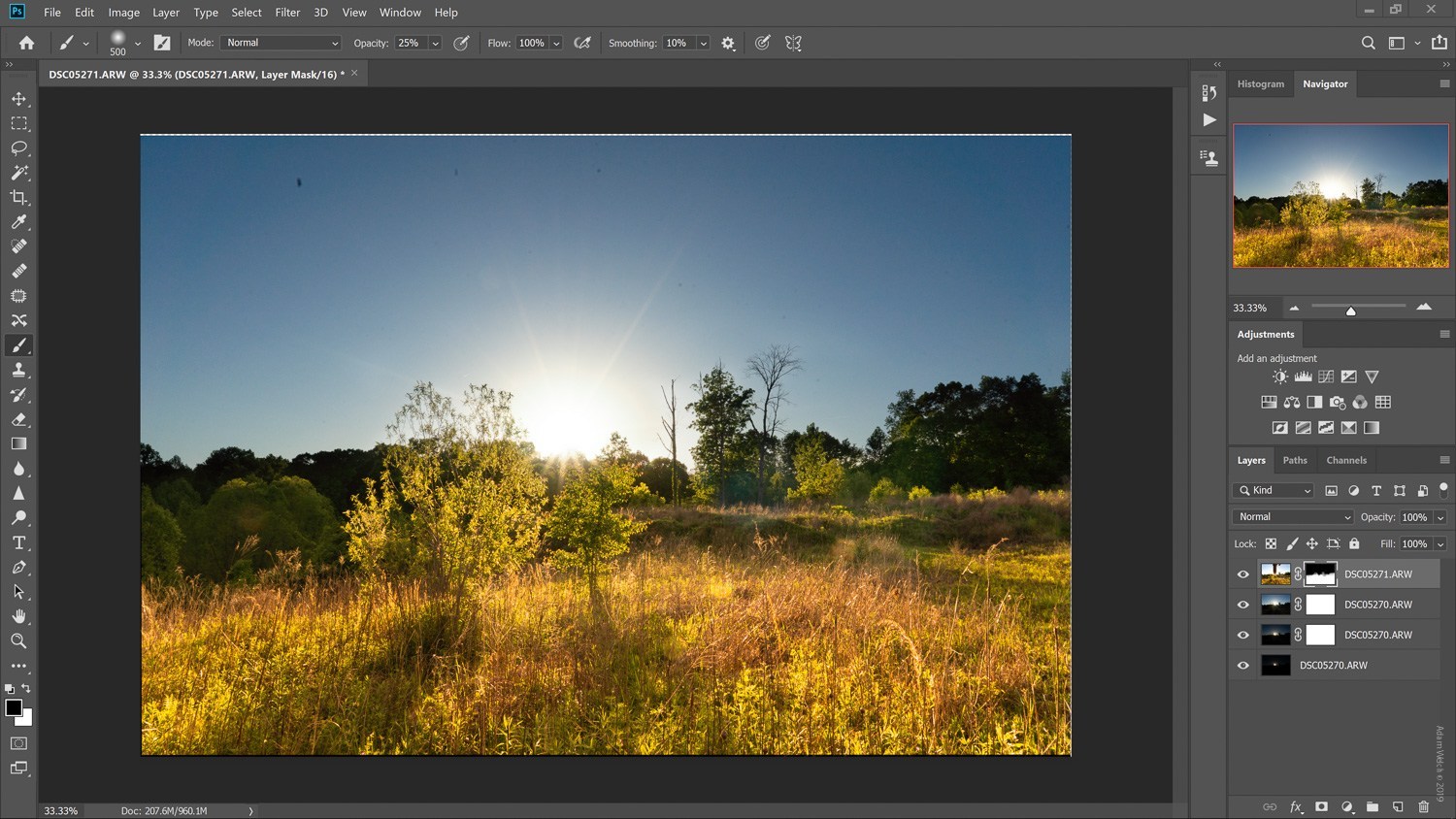
Даже работа с небольшим количеством масок слоя может стать трудозатратной. Вы можете объединить каждый слой со следующим после того, как вы закончите с ним.
Чтобы объединить завершенные слои, просто выделите их и используйте сочетание клавиш Ctl+E. После каждого объединения слоев не забудьте добавить маску слоя к полученному слою.
В конце концов, у вас должно остаться два слоя.
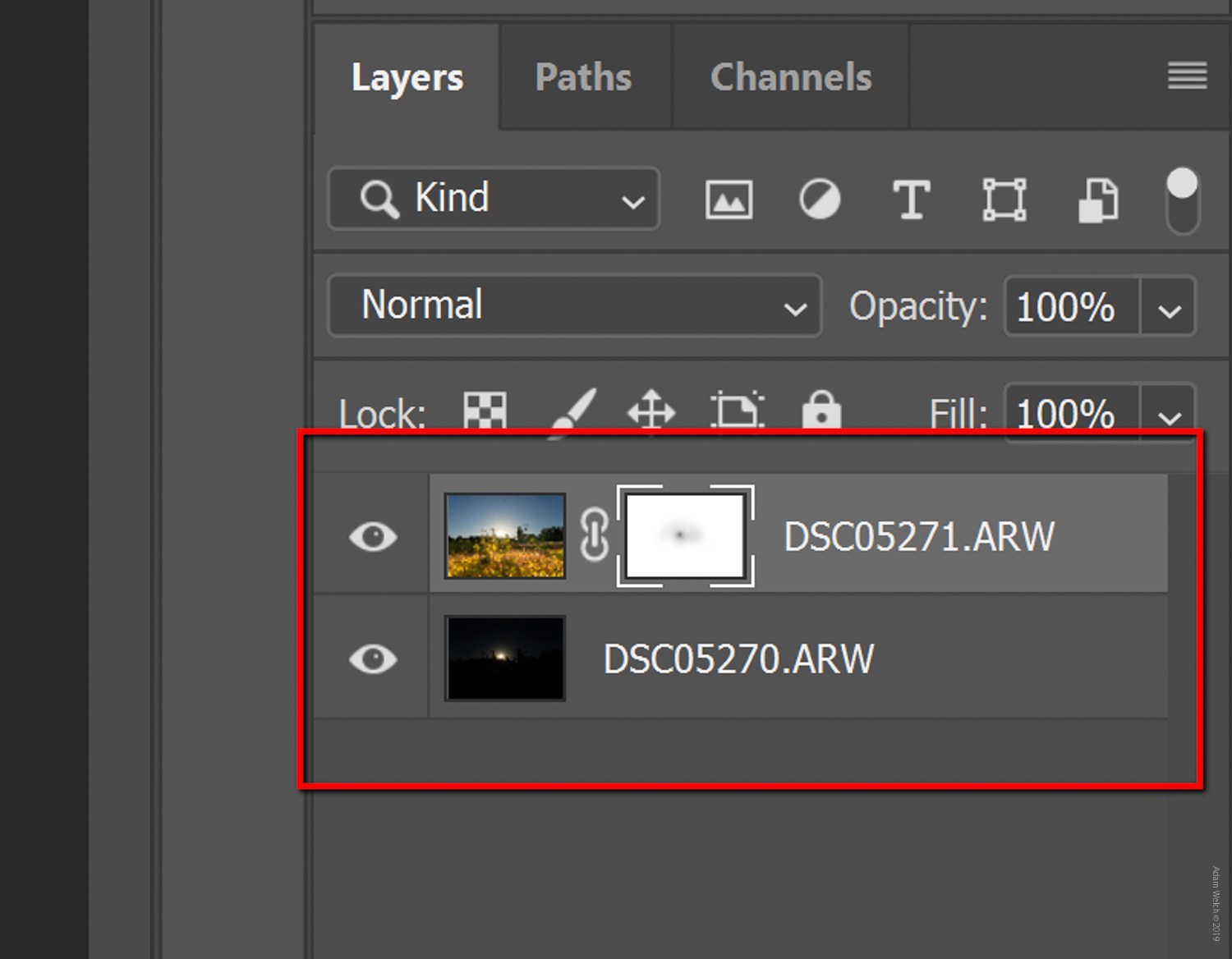
Именно здесь все может стать немного сложнее, потому что вы, вероятно, будете иметь дело с объединением самого яркого изображения с самым темным. Для начала выберите кисть с мягкими краями толщиной 10-15 и прозрачностью около 15 Затем постепенно наращивайте эффект.
И та-дам!
 С помощью наложения слоев мы успешно объединили наши четыре кадра заката. Прежде чем выйти из фотошопа, можно удалить пару хлопьев пыли, а также оставшиеся артефакты бликов, которых практически удалось избежать благодаря большому пальцу. После сохранения изменений и закрытия Photoshop новая фотография будет возвращена в Lightroom для кадрирования и окончательной цветокоррекции.
С помощью наложения слоев мы успешно объединили наши четыре кадра заката. Прежде чем выйти из фотошопа, можно удалить пару хлопьев пыли, а также оставшиеся артефакты бликов, которых практически удалось избежать благодаря большому пальцу. После сохранения изменений и закрытия Photoshop новая фотография будет возвращена в Lightroom для кадрирования и окончательной цветокоррекции.

Есть несколько способов съемки против солнца, которые помогают получить отличные фотографии. Большинство из них включают в себя различные фильтры и тщательный подбор ракурсов.
С базовым знанием Photoshop вы можете отказаться от дополнительного оборудования и достичь результатов, которые, возможно, так же хороши или даже лучше, чем более традиционные фотографические методы. Это особенно полезно, если вы используете камеру с небольшим динамическим диапазоном. Конечно, фотошоп не заменит методы фотосъемки с применением продвинутого оборудования, но даст возможность легко сделать красивое фото против солнца.
Не слишком комфортно работать в фотошопе? У нас есть курсы по фотошопу для начинающих в онлайн- и оффлайн-формате, где изучаются эти и другие методы обработки фотографий.
Свободный перевод с английского Олеси Залевской.